Heim >Backend-Entwicklung >Python-Tutorial >Installation und Verwendung von Pycharm
Installation und Verwendung von Pycharm
- 不言Original
- 2018-05-10 09:13:115337Durchsuche
Dieser Artikel stellt hauptsächlich die Installation und Verwendung von Pycharm vor, was einen gewissen Referenzwert hat. Jetzt kann ich ihn mit allen teilen, die ihn brauchen.
Python-Sprache, Rangliste der Programmiersprachen 2015 auf der Liste und übertrifft damit JavaScript und PHP. Ich bin sehr optimistisch, was die Entwicklung von Python angeht. Ich hoffe, dass Programmierer, die Python lernen, dabei bleiben.
Okay, kommen wir zum Thema: Pycharm.
Ich denke, die Leute, die diesen Blog lesen, müssen bereits etwas über Pycharm wissen. Im Folgenden werde ich den Installationsprozess von Pycharm und die allgemeinen Funktionen von Pycharm-Tools vorstellen und einfache Beispiele schreiben. (Windows)
********************************************* ******* ********
Pycharms Installation:
1 Download
2 Pycharm installieren Sie können Änderungen vornehmen B. D:PyCharm 4.5 .2
3 Schreiben Sie den Installationspfad von Pycharm in die Umgebungsvariable PATH von Windows
4 Aktivieren Sie die Pycharm-Software. Sie können die Originalversion kaufen und 30 Tage lang verwenden , können Sie den Aktivierungscode
Benutzername: EMBRACE
Schlüssel:
14203-12042010
0000107Iq75C621P7X1SFnpJpKnX verwenden.
6zcwYOYaGK3euO3 ehd1MiTT“2!Jny8
bff9VcTSJk7sRDLqKRVz1XGKbMqw3G
PycharmVerwendung :
1 Öffnen Sie die Pycharm-Entwicklungsumgebung und erstellen Sie ein neues Projekt: Datei->Neues Projekt zum Öffnen
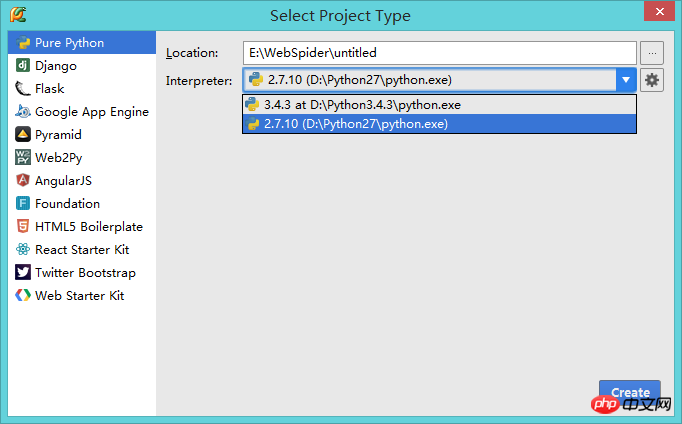
Wählen Sie den Speicherort des Projekts aus, das Sie im Speicherortpfad erstellen möchten.
Wählen Sie die python.exe aus, die Sie im Interpreter installiert haben.
Klicken Sie auf Erstellen, um die neue Erstellung abzuschließen.
2 Richtig -Klicken Sie auf den Projektnamen und wählen Sie Neu->Python-Datei
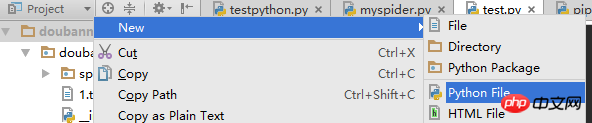
3 Wählen Sie die Schaltfläche wie im Bild gezeigt aus, wählen Sie Konfiguration bearbeiten aus dem Dropdown-Menü und Das Dialogfeld wird angezeigt 
4 Klicken Sie im Dialog auf das grüne +-Zeichen ->Python 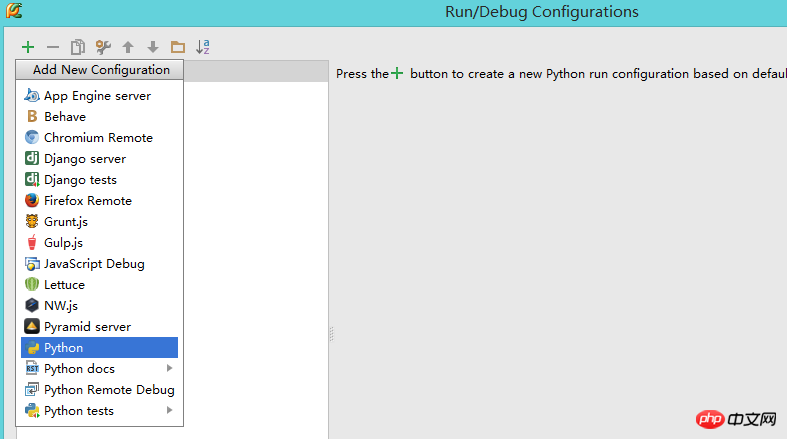
5 Name ist der Name des von Ihnen erstellten Projekts, Skript ist die Python-Datei, die Sie ausführen möchten (Sie können sie in der Schaltfläche unten auswählen) und dann den Python-Compiler im Python-Interpreter auswählen -> 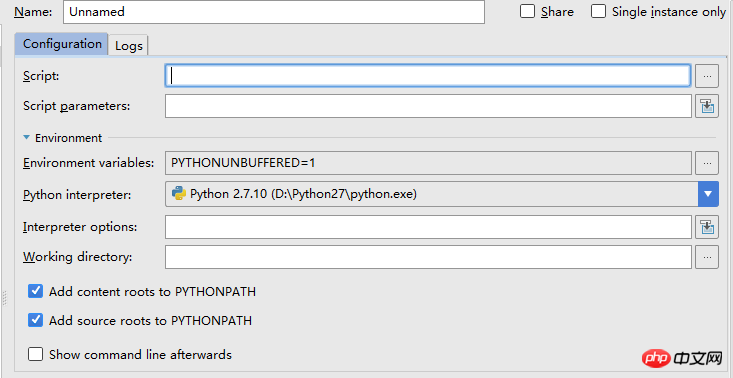 6 Wählen Sie die Datei aus, die Sie ausführen möchten, klicken Sie mit der rechten Maustaste -> „Dateiname“ ausführen (grüne Dreiecksschaltfläche)
6 Wählen Sie die Datei aus, die Sie ausführen möchten, klicken Sie mit der rechten Maustaste -> „Dateiname“ ausführen (grüne Dreiecksschaltfläche)
Oder klicken Sie auf Python Logo in der Symbolleiste-> wählen Sie die Datei aus, die Sie ausführen möchten 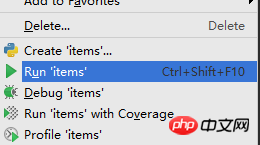
Das obige ist der detaillierte Inhalt vonInstallation und Verwendung von Pycharm. Für weitere Informationen folgen Sie bitte anderen verwandten Artikeln auf der PHP chinesischen Website!

